Photoshop教程:绘制索尼手机的桌面背景
本教程的制作属于机缘,作者在机场等待飞机的时候,横幅上的标志吸引了我的注意,它是索尼的一款称为Xperia的手机广告。真正吸引我注意的是手 机的墙纸。这是一个横穿屏幕的多彩光线。我真的很喜欢这个效果,因此写出了这个教程。本教程的制作属于机缘,作者在机场等待飞机的时候,横幅上的标志吸引 了我的注意,它是索尼的一款称为Xperia的手机广告。真正吸引我注意的是手机的墙纸。这是一个横穿屏幕的多彩光线。我真的很喜欢这个效果,因此写出了 这个教程。
原作者说的那个Xperia的手机壁纸,盒子也为大家找到了哦 看一下哈:

漂亮吧 好了 少废话 开讲!
先看看效果图:

下面是教程:
步骤1
照例,打开Photoshop,建立新文件,大小为1920×1200像素。此后,用一个深灰色(121212)填充背景层。
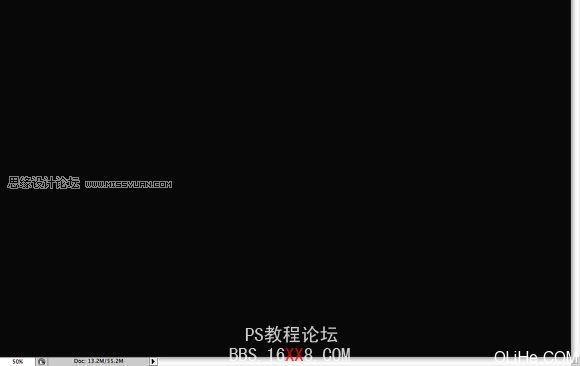
步骤2
使用矩形工具(U)从左到右横跨画布中央创建一个矩形,使用白色。

步骤3
如果你使用的是Photoshop CS4,转换矩形为智能物体以便使用滤镜。然后去滤镜>模糊>高斯模糊。使用10像素的半径。
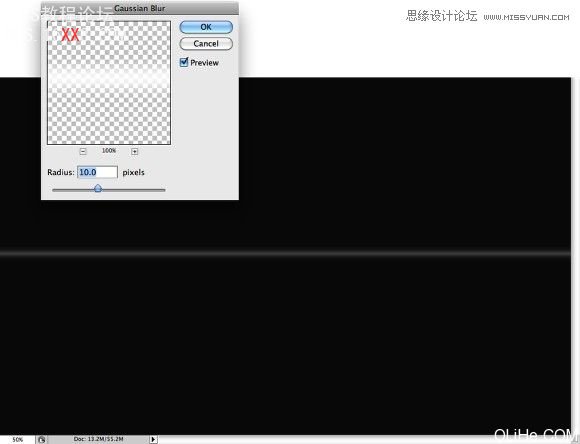
步骤4
添加另一个层,使用画笔工具(B),然后使用硬度为0的柔软笔刷。选择白色,然后开始涂抹一些光点。可以改变笔刷的不透明度,这样你将能创建更多的 变化效果。 之后,选择你刚才创建的矩形层,然后去图层>合并图层。在图层面板上该层将成为一个文件夹。更改文件夹的混合模式为颜色加深。

步骤5
在背景层之上其他层之下(包括具有光亮效果的图层组)添加新图层。然后在新图层上填充任何颜色,去层>图层样式>渐变叠加。使用正片叠 底的混合模式,90%的不透明度,180度的样式,颜色使用紫色,红色,黄色和绿色。另外在混合选项上,更改填充不透明度为0,这样层就有了渐变叠加的效 果。 这一步后,你将可以看到一个非常好的,丰富多彩的背景了。

步骤6
在渐变图层之上其它层之下添加一个新层。然后去滤镜>渲染>云。确保你的背景色为黑色,前景色为白色。运用云滤镜之后,进入滤 镜>模糊>高斯模糊。使用20像素的半径。混合模式更改为柔光,然后使用橡皮擦工具(E)再次使用一种非常柔软的笔刷,然后删除图层的一部 分。这样做是为了使变化不规则,就像烟雾一样。
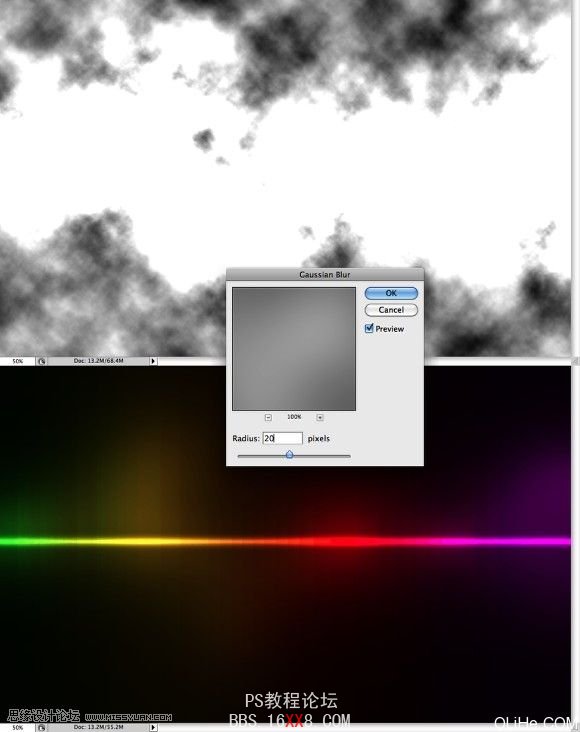
步骤7
创建一个新文件,使用宽度为100像素,高度为10像素。调整背景层使它有一半高(5像素)。选择全部并去编辑>定义图案。命名新图案,这时 你将有一个非常酷的条纹图案。 回到我们的设计中,在背景层之上其它层之下添加一个新图层。然后使用油漆桶工具(G),改变前景类型为图案。选择你刚才创建的图案(刚才创建的图案可以寻 找现成的条文素材来替代)并用它填充图层。之后改变不透明度至2%,去滤镜>模糊>高斯模糊。使用2像素的半径。
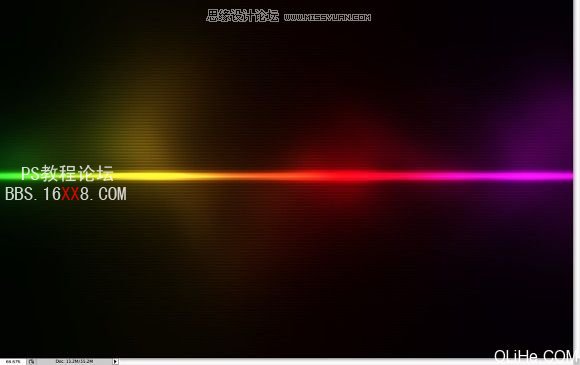
结果
按命令(Mac)/控制(pc)+ Alt + Shitf + E,你将把所有层合并为一个新层。然后去滤镜>杂色>添加杂色。使用1.4%的数量和高斯类型。现在,只需要添加上你的商标(logo),你 就有了一个令人惊叹的墙纸了。可以再次使用我们刚才运用的混合模式和基本的滤镜。大多数的灯光效果都是使用了相同的过程。

学习 · 提示
相关教程







